Seu laptop desliga aleatoriamente? Existem vários motivos pelos quais esse comportamento angustiante pode estar acontecendo e vamos ajudá-lo a eliminar os mais comuns.
O laptop desliga aleatoriamente? Observe o contexto
O computador desliga aleatoriamente ou apenas quando você faz coisas específicas? Se ele desligar apenas sob uso intenso, isso pode indicar problemas de aquecimento ou overclock problemas. Se isso acontecer apenas quando aplicativos específicos estiverem abertos, pode ser um problema de software. Se o computador desligar com uma tela azul mortal, isso é diferente de a energia ser cortada sem aviso prévio. Os detalhes do desligamento são essenciais quando se trata de rastrear a causa.
1. Verifique se há malware
Supondo que seu computador permaneça ligado por tempo suficiente para fazer isso, comece com verificação de malware usando o software de sua preferência. Você pode considerar a inicialização a partir de um disco ativo do sistema operacional, evitando que o malware desligue o computador antes que ele possa ser limpo. O malware é uma causa pouco provável para esses tipos de desligamentos repentinos, mas como o malware é facilmente detectado, é mais fácil resolver isso primeiro.

2. Garanta ventilação adequada
[3 Ventilação.jpg]
O motivo mais comum para o desligamento aleatório do seu desktop ou laptop é a proteção térmica. Existe um certo limite de temperatura em que o computador se desliga para evitar danos. Antes disso, o desktop ou laptop irá acelerar a velocidade do computador e acelerar os ventiladores em uma tentativa desesperada de manter a calma. Desligar completamente é o último recurso.

Os laptops são particularmente suscetíveis à má ventilação e precisam de todas as aberturas de ventilação abertas, com acesso suficiente ao ar fresco e fresco. Uma maneira rápida de cozinhar seu laptop é bloquear as aberturas de ventilação inferiores, colocando-o sobre uma superfície macia, como um tapete ou uma cama. Se você quiser usar seu laptop na cama, considere usar um mesa de colo ou uma almofada de resfriamento para garantir que haja ar suficiente passando pela parte inferior da máquina.
3. Remova a poeira ou verifique os dissipadores de calor
Se garantir que há ventilação suficiente não funcionar, você pode estar lidando com aberturas de ventilação e ventiladores entupidos de poeira. Para a maioria dos laptops modernos, esse não é um problema complexo de resolver. Consulte o manual sobre como abrir o painel principal do laptop. Normalmente, isso envolve alguns parafusos (não os perca!) e um ou dois clipes. Depois que o laptop estiver aberto, limpe o fãs com uma escova, ar comprimido ou talvez um pequeno aspirador eletrônico. Sempre siga os conselhos específicos do fabricante sobre remoção de poeira..

Embora isso seja extremamente raro, vale a pena inspecionar rapidamente se os dissipadores de calor da CPU e da GPU ainda estão montados corretamente. Se os dissipadores de calor desenvolverem alguma lacuna entre eles e os chips que resfriam, isso causará acúmulo de calor e, eventualmente, o computador será desligado.
4. Redefina o BIOS, remova as configurações do aplicativo de overclocking
Se as configurações do BIOS do seu laptop (como overclock) foram alteradas, essa pode ser a causa do desligamento repentino. Em vez de procurar a configuração errada, é muito mais fácil apenas redefinir o BIOS para o padrão. Como os BIOS dos laptops são projetados para funcionar com aquele laptop específico, geralmente você não precisa mexer nas configurações.
Uma das coisas que estamos tentando redefinir no BIOS tem a ver com overclock, temporizações de memória ou tensões. Qualquer configuração que tire um componente de hardware da faixa operacional padrão de fábrica.
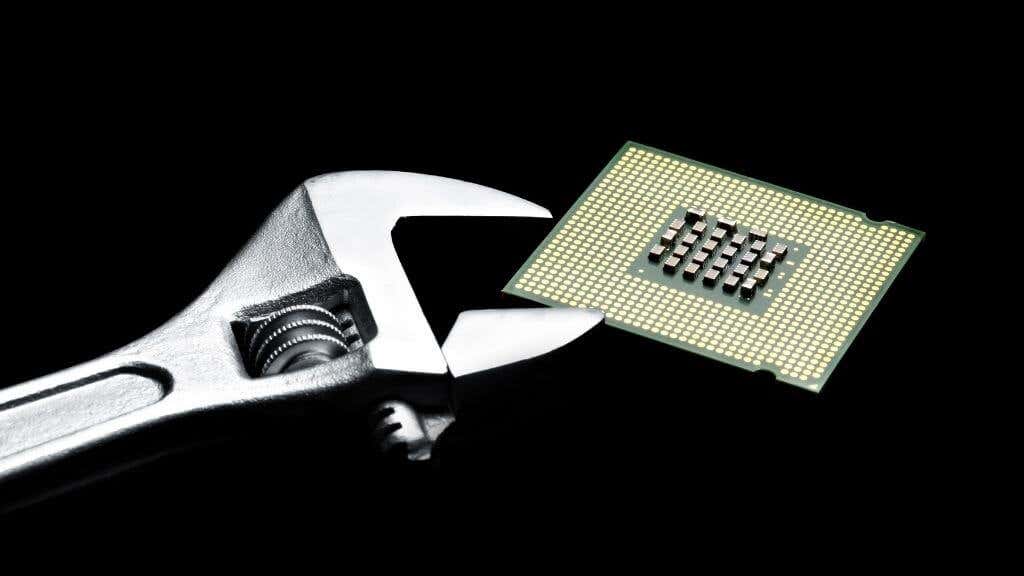
Embora redefinir o BIOS para os valores padrão seja um bom primeiro passo, não é suficiente. Se você tiver algum software que permita fazer overclock ou modificar as configurações de hardware da área de trabalho, você também precisará redefini-lo para o padrão. Se o seu computador estiver desligando mais rápido do que você consegue fazer isso, você pode querer inicialize no modo de segurança. Se o BIOS for redefinido e o computador ainda desligar no modo de segurança, é um sinal claro de que o problema não está relacionado a overclock ou outras configurações inadequadas de hardware.
5. Atualizar, reverter e manter drivers
Unidades com bugs, corrompidas ou desatualizadas podem estar por trás de comportamentos indesejados, como desligamentos aleatórios. A resposta é garantir que seu arquivo os drivers estão atualizados. Se você suspeitar que um componente de hardware específico (como a GPU) está por trás dos desligamentos, baixe os drivers mais recentes para esse dispositivo no site do fabricante do dispositivo (geralmente o fabricante do laptop) e reinstale-os.
6. Vários BSODs
Um desligamento repentino do laptop geralmente é precedido por uma “Tela Azul da Morte” (BSOD), a assustadora tela de erro do Windows. Se isso acontecer, tire uma foto da tela ou anote o código de erro específico e digite-o em um mecanismo de busca.

Geralmente há um guia ou correção específica para BSODs comuns. Você encontrará muitos guias para correções de BSOD em Dicas técnicas on-line e Geek do suporte técnico. Então tente pesquisar em nossos sites também o seu erro BSOD! Um bom lugar para começar é nosso Guia de solução de problemas da tela azul da morte para Windows 10..
7. Falha de hardware
Há muitos pequenos problemas de hardware que podem provocar o desligamento repentino do seu laptop. Pequenos componentes eletrônicos que não estão funcionando corretamente, Chips de RAM que apresentam erros, e problemas com a bateria ou fonte de alimentação são todos candidatos. A única maneira de ter certeza é contratar um técnico com o equipamento certo para avaliar seu laptop. Se você atualizou recentemente seu laptop com nova RAM, pode valer a pena retirá-lo e verificar se o problema persiste.

Você também deve desconectar todos os periféricos externos, como discos rígidos ou impressoras. Isso é para garantir que nenhum desses dispositivos esteja causando um problema grave de hardware que exija um desligamento para evitar danos aos dados do seu computador.
8. Problemas no sistema operacional
Seu sistema operacional é uma coleção complexa de códigos de software e, às vezes, as coisas dão errado e o computador precisa ser desligado. O motivo mais comum para isso é a corrupção dos arquivos do sistema. A maioria dos sistemas operacionais possui uma função de instalação de reparo, para que você possa reinstalar o sistema operacional sem perder seus dados.
Mas você terá que consultar a documentação específica desse sistema operacional. Procure uma função de reparo que verifique se há problemas em todos os arquivos do sistema e os corrija. No Windows, o utilitário que você procura é o Verificador de arquivos do sistema. Dê uma olhada em Comandos avançados de limpeza do sistema Windows – SFC e DISM para mais informações.
9. Problemas com a dobradiça da tela
A dobradiça da tela do seu laptop é um mecanismo complexo, sujeito a desgaste e que contém muitas conexões sensíveis e delicadas. Uma possibilidade é que o sensor na tampa do seu laptop esteja informando ao computador que ele está fechado, quando não está. Portanto, ele envia o sinal de suspensão ou desligamento quando não deveria. Para eliminar essa possibilidade, acesse as configurações de energia do seu laptop.

No Windows, éIniciar >Configurações Cog >Sistema >Energia e suspensão >Configurações adicionais de energia >Altere a função do fechamento da tampa .
Aqui você pode optar por configurar a tampa para não fazer nada com a bateria enquanto estiver conectada, ou ambos. Defina ambos como “nada” e veja se o problema desaparece. Se isso acontecer, a dobradiça pode precisar da atenção de um técnico qualificado..
10. Problemas com configurações de energia
O último motivo pelo qual seu laptop pode desligar aleatoriamente é porque as configurações de energia podem não estar corretas. Por exemplo, se as configurações de energia não estiverem definidas para manter o computador ativo enquanto você reproduz um vídeo, ele poderá desligar no meio do filme. Revise as configurações de energia do seu laptop e verifique se elas são adequadas às suas necessidades.
Às vezes, o problema é um computador que liga aleatoriamente. Confira Seu computador liga sozinho aleatoriamente? se você suspeita que há um fantasma na máquina.
.